终极 vimrc
在过去的10年里,我一直在使用和调整 Vim。这个配置是终极 vimrc(或者至少是我的版本)。
有两个版本:
- 基础版:如果你想要简单的配置,只需将 basic.vim 复制到你的 ~/.vimrc 中,就可以得到一个不错的基本设置
- 高级版:包含大量有用的插件、配色方案和配置
当然,我推荐使用高级版。
如何安装高级版?
仅为当前用户安装
高级版包含许多优秀的插件、配置和配色方案,这些都让 Vim 变得更好。要安装它,只需在终端中执行以下操作:
git clone --depth=1 https://github.com/amix/vimrc.git ~/.vim_runtime
sh ~/.vim_runtime/install_awesome_vimrc.sh
为多个用户安装
要为多个用户安装,需要将仓库克隆到所有目标用户都能访问的位置。
git clone --depth=1 https://github.com/amix/vimrc.git /opt/vim_runtime
sh /opt/vim_runtime/install_awesome_parameterized.sh /opt/vim_runtime user0 user1 user2
# 为所有拥有家目录的用户安装,注意不包括 root 用户
sh /opt/vim_runtime/install_awesome_parameterized.sh /opt/vim_runtime --all
当然,/opt/vim_runtime 可以是任何目录,只要所有指定的用户都有读取权限。
字体
我推荐使用 IBM Plex Mono 字体(这是一个开源的优秀字体,可以让你的代码看起来更美观)。高级版 vimrc 已经设置好尝试使用它。
高级版还会尝试使用的其他字体:
如何安装基础版?
基础版只有一个文件,没有插件。只需复制 basic.vim 并粘贴到你的 vimrc 中。
基础版适合安装在远程服务器上,那里你不需要太多插件,也不会进行太多编辑。
git clone --depth=1 https://github.com/amix/vimrc.git ~/.vim_runtime
sh ~/.vim_runtime/install_basic_vimrc.sh
如何在 Windows 上安装?
使用 gitforwindows 来检出仓库并运行上述安装指令。不需要特殊说明 ;-)
如何在 Linux 上安装
如果你的 vim 被别名为 vi 而不是 vim,请确保设置别名:alias vi=vim。否则,执行 apt-get install vim
如何更新到最新版本?
只需进行 git rebase!
cd ~/.vim_runtime
git reset --hard
git clean -d --force
git pull --rebase
python update_plugins.py # 如果 python 不可用,请使用 python3
一些截图
编辑 Python 文件时的颜色:
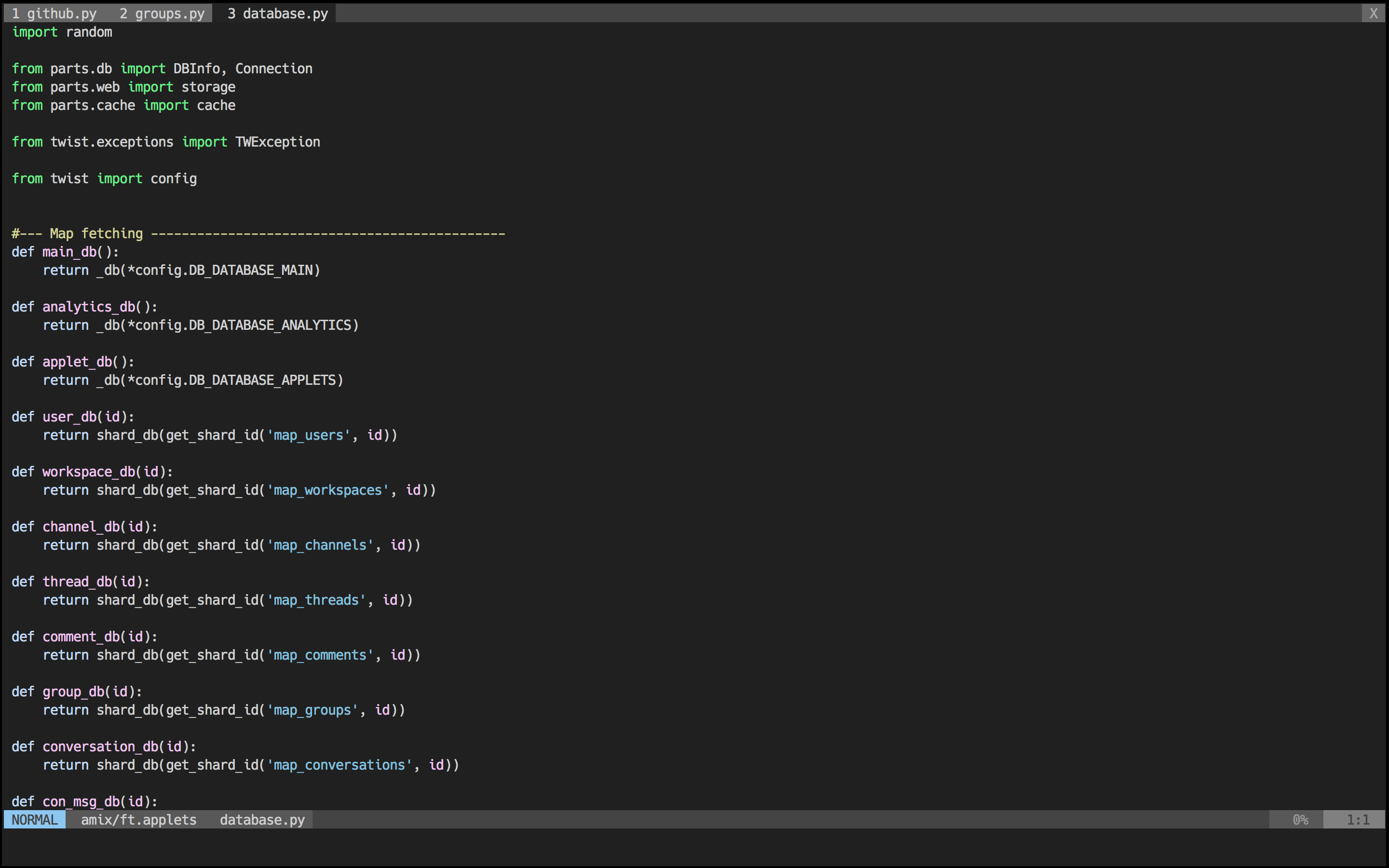
终端窗口中的 NERD Tree 插件:
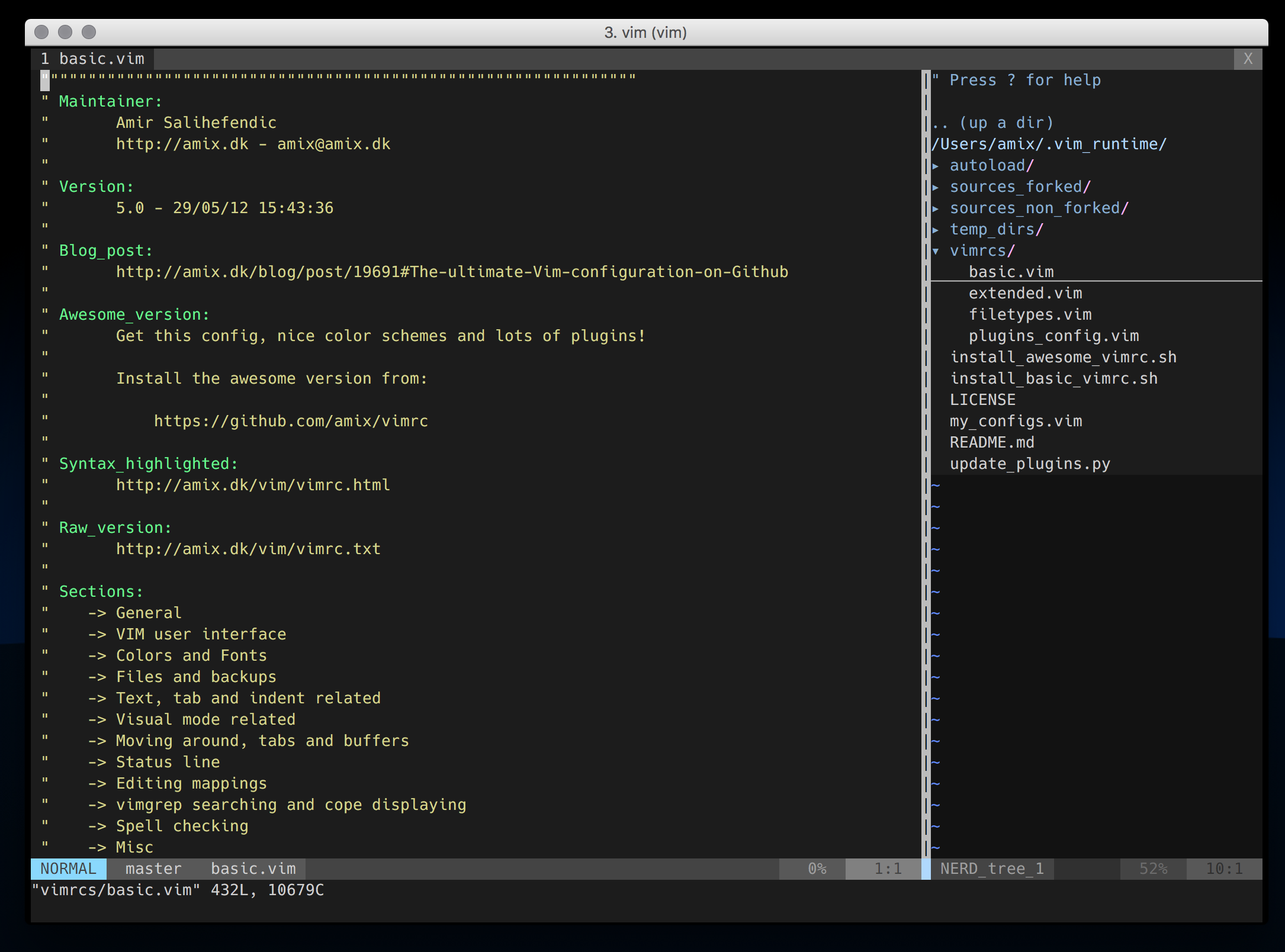
使用 goyo.vim 和 vim-zenroom2 的无干扰模式:
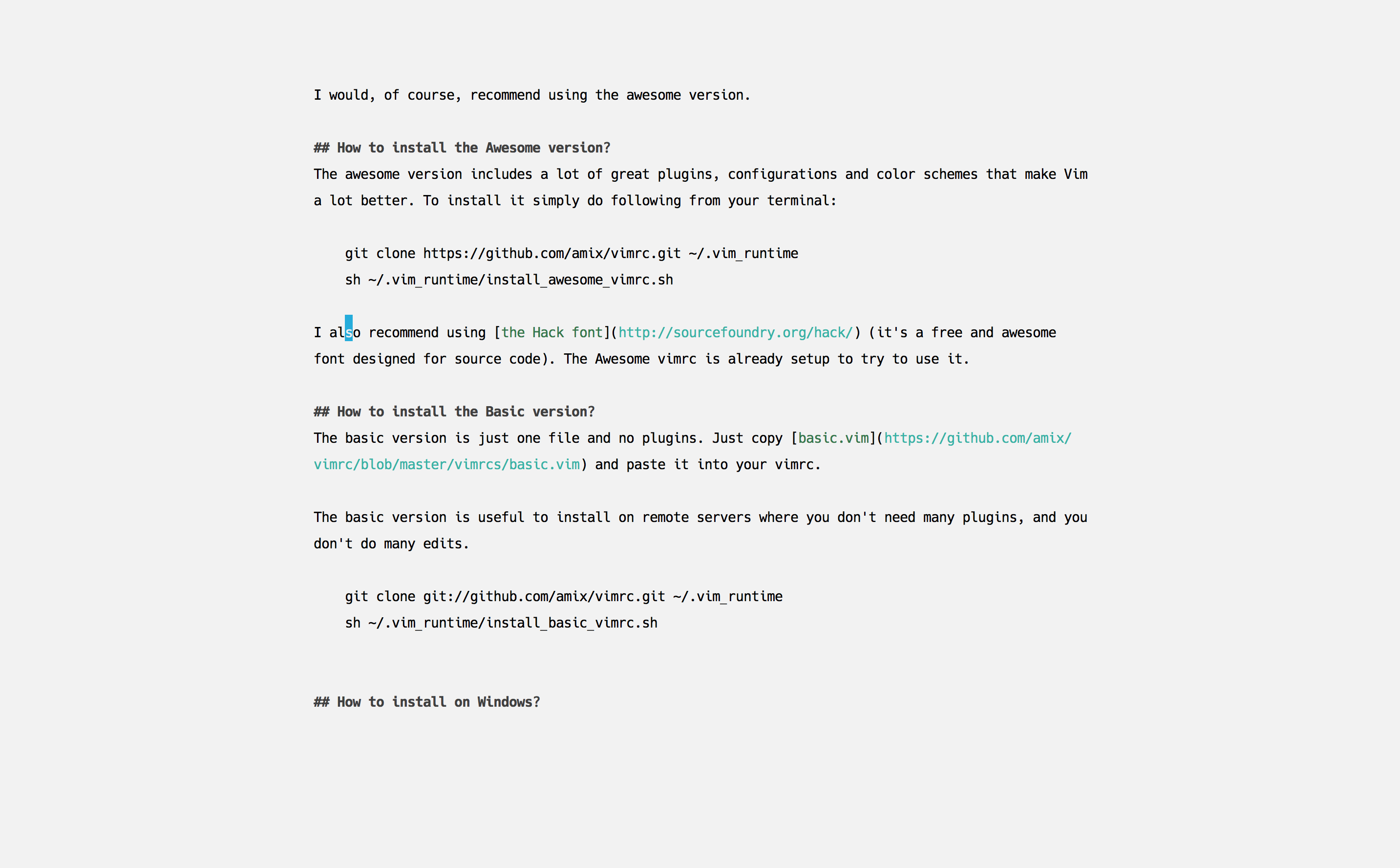
包含的插件
我建议阅读这些插件的文档以更好地理解它们。每个插件都能提供更好的 Vim 体验!
- ack.vim:Vim 插件,用于
the_silver_searcher(ag) 或 ack -- 一个超快的 grep - bufexplorer.zip:快速轻松地在缓冲区之间切换。可以用
<leader+o>打开此插件 - ctrlp.vim:模糊文件、缓冲区、mru 和标签查找器。映射到
<Ctrl+F> - goyo.vim 和 vim-zenroom2:
- lightline.vim:Vim 的轻量级可配置状态栏/标签栏
- NERD Tree:Vim 的树形文件浏览器插件
- open_file_under_cursor.vim:按
gf时打开光标下的文件 - pathogen.vim:管理你的 vim runtimepath
- snipmate.vim:snipmate.vim 旨在成为一个简洁的 vim 脚本,在 Vim 中实现 TextMate 的一些代码片段功能
- ale:Vim 的语法和 lint 检查(ALE 需要 NeoVim >= 0.2.0 或 Vim 8 with +timers +job +channel)
- vim-commentary:注释代码。使用
gcc注释一行(可带数量),gc注释动作目标。gcu取消注释相邻的一组注释行 - vim-expand-region:允许你使用相同的按键组合来视觉选择越来越大的文本区域
- vim-fugitive:一个非常棒的 Git 包装器,好到应该是违法的
- vim-indent-object:定义了一个新的文本对象,表示相同缩进级别的代码行。对 Python/Vim 脚本有用
- vim-multiple-cursors:Vim 的 Sublime Text 风格多重选择,CTRL+N 被重新映射为 CTRL+S(由于 YankRing)
- vim-yankstack:维护之前的复制、更改和删除的历史记录
- vim-zenroom2 移除所有杂乱,只关注核心内容。类似于 iA Writer 或 Write Room
- gist-vim 使用
:Gist命令从 Vim 轻松创建 gists - vim-indent-guides 是一个用于在 Vim 中可视化显示缩进级别的插件
- editorconfig-vim EditorConfig 有助于在多个开发者使用不同编辑器和 IDE 在同一项目上工作时保持一致的编码风格
- copilot.vim GitHub Copilot 的插件(AI 自动完成 FTW 😅)
包含的配色方案
输入 :colorscheme <Tab> 可以即时尝试配色方案,
或者将命令添加到 ~/.vim_runtime/my_configs.vim(见下文),
例如 colorscheme pyte。
包含的模式
- vim-coffee-script
- vim-less
- vim-bundle-mako
- vim-markdown
- nginx.vim:高亮显示nginx配置文件
- rust.vim
- vim-ruby
- typescript-vim
- vim-javascript
- vim-python-pep8-indent
如何包含你自己的内容?
安装完设置后,创建一个空的 ~/.vim_runtime/my_configs.vim 文件以进行进一步的自定义。
这个文件的语法与 vimrc 语法相匹配,
根据需要添加 vimrc 行,如 set number。
例如,我的 my_configs.vim 看起来像这样:
~/.vim_runtime > cat my_configs.vim
map <leader>ct :cd ~/Desktop/Todoist/todoist<cr>
map <leader>cw :cd ~/Desktop/Wedoist/wedoist<cr>
你也可以安装你的插件,例如,通过 pathogen 你可以安装 vim-rails:
cd ~/.vim_runtime
git clone git://github.com/tpope/vim-rails.git my_plugins/vim-rails
你也可以在不使用任何插件管理器的情况下安装插件(需要 vim 8+):
- 创建插件包目录:
mkdir -p ~/.vim_runtime/pack/plugins/start - 在该目录中克隆你想要的插件,例如:
git clone --depth=1 git://github.com/maxmellon/vim-jsx-pretty ~/.vim_runtime/pack/plugins/start/vim-jsx-pretty
按键映射
leader 键是 ,,所以每当你看到 <leader> 时,它意味着 ,。
普通模式映射
快速保存缓冲区(<leader>w):
nmap <leader>w :w!<cr>
将 <Space> 映射到 /(搜索)和 <Ctrl>+<Space> 映射到 ?(反向搜索):
map <space> /
map <C-space> ?
按下 <leader><cr> 时禁用高亮:
map <silent> <leader><cr> :noh<cr>
在窗口之间智能移动(<ctrl>j 等):
map <C-j> <C-W>j
map <C-k> <C-W>k
map <C-h> <C-W>h
map <C-l> <C-W>l
关闭当前缓冲区(<leader>bd 和 <leader>ba):
" 关闭当前缓冲区
map <leader>bd :Bclose<cr>
" 关闭所有缓冲区
map <leader>ba :1,1000 bd!<cr>
管理标签页的有用映射:
map <leader>tn :tabnew<cr>
map <leader>to :tabonly<cr>
map <leader>tc :tabclose<cr>
map <leader>tm :tabmove
" 用当前缓冲区的路径打开一个新标签页
" 在编辑同一目录下的文件时非常有用
map <leader>te :tabedit <C-r>=escape(expand("%:p:h"), " ")<cr>/
将 CWD 切换到打开缓冲区的目录:
map <leader>cd :cd %:p:h<cr>:pwd<cr>
打开 ack.vim 进行快速搜索:
map <leader>g :Ack
快速打开一个缓冲区进行书写:
map <leader>q :e ~/buffer<cr>
切换粘贴模式:
map <leader>pp :setlocal paste!<cr>
可视模式映射
在可视模式下按 * 或 # 搜索当前选择:
vnoremap <silent> * :call VisualSelection('f')<CR>
vnoremap <silent> # :call VisualSelection('b')<CR>
当你按下 gv 时,在选定的文本后使用 Ack.vim:
vnoremap <silent> gv :call VisualSelection('gv', '')<CR>
当你按下 <leader>r 时,你可以搜索和替换选定的文本:
vnoremap <silent> <leader>r :call VisualSelection('replace')<CR>
用括号/方括号/等包围可视选择:
vnoremap $1 <esc>`>a)<esc>`<i(<esc>
vnoremap $2 <esc>`>a]<esc>`<i[<esc>
vnoremap $3 <esc>`>a}<esc>`<i{<esc>
vnoremap $$ <esc>`>a"<esc>`<i"<esc>
vnoremap $q <esc>`>a'<esc>`<i'<esc>
vnoremap $e <esc>`>a`<esc>`<i`<esc>
插入模式映射
快速插入括号/方括号/等:
inoremap $1 ()<esc>i
inoremap $2 []<esc>i
inoremap $3 {}<esc>i
inoremap $4 {<esc>o}<esc>O
inoremap $q ''<esc>i
inoremap $e ""<esc>i
inoremap $t <><esc>i
插入当前日期和时间(对时间戳很有用):
iab xdate <C-r>=strftime("%d/%m/%y %H:%M:%S")<cr>
命令行映射
$q 在命令行浏览时非常有用。它删除最后一个斜杠之前的所有内容:
cno $q <C-\>eDeleteTillSlash()<cr>
类似 Bash 的命令行按键:
cnoremap <C-A> <Home>
cnoremap <C-E> <End>
cnoremap <C-K> <C-U>
cnoremap <C-P> <Up>
cnoremap <C-N> <Down>
以 sudo 身份写入文件(仅适用于 Unix)。当你打开一个文件但没有保存更改的权限时非常有用。Vim 技巧:
:W
插件相关映射
打开 bufexplorer 查看和管理当前缓冲区(<leader>o):
map <leader>o :BufExplorer<cr>
打开 ctrlp.vim 插件快速查找文件或缓冲区(<leader>j 或 <ctrl>f):
" 快速查找并打开 CWD 中的文件
let g:ctrlp_map = '<C-f>'
" 快速查找并打开最近打开的文件
map <leader>f :MRU<CR>
" 快速查找并打开缓冲区
map
[NERD Tree](https://github.com/preservim/nerdtree) 映射:
```vim
map <leader>nn :NERDTreeToggle<cr>
map <leader>nb :NERDTreeFromBookmark
map <leader>nf :NERDTreeFind<cr>
goyo.vim 和 vim-zenroom2 让你一次只专注于一件事。它移除所有干扰并使内容居中。编辑 Markdown、reStructuredText 和文本文件时有特殊外观。它只有一个映射。(<leader>z)
map <leader>z :Goyo<cr>
vim-multiple-cursors 映射用于同时管理多个光标:
let g:multi_cursor_start_word_key = '<C-s>'
let g:multi_cursor_select_all_word_key = '<A-s>'
let g:multi_cursor_start_key = 'g<C-s>'
let g:multi_cursor_select_all_key = 'g<A-s>'
let g:multi_cursor_next_key = '<C-s>'
let g:multi_cursor_prev_key = '<C-p>'
let g:multi_cursor_skip_key = '<C-x>'
let g:multi_cursor_quit_key = '<Esc>'
vim-yankstack 映射用于管理剪贴板:
nmap <C-p> <Plug>yankstack_substitute_older_paste
nmap <C-n> <Plug>yankstack_substitute_newer_paste
ctrl-p 映射用于轻松查找和打开文件、缓冲区等:
let g:ctrlp_map = '<C-f>'
map <leader>j :CtrlP<cr>
map <C-b> :CtrlPBuffer<cr>
vim-snipmate 映射用于通过代码片段自动完成:
ino <C-j> <C-r>=snipMate#TriggerSnippet()<cr>
snor <C-j> <esc>i<right><C-r>=snipMate#TriggerSnippet()<cr>
vim-surround 映射用于轻松用 _() gettext 注释包围字符串:
vmap Si S(i_<esc>f)
au FileType mako vmap Si S"i${ _(<esc>2f"a) }<esc>
ale 用于轻松跳转到下一个 Ale 语法/lint 错误:
nmap <silent> <leader>a <Plug>(ale_next_wrap)
vim-indent-guides 切换插件的默认映射是 (<leader>ig)
你也可以在 Vim 中使用以下命令:
:IndentGuidesEnable
:IndentGuidesDisable
:IndentGuidesToggle
vim-fugitive 用于将 Git 仓库中行的链接复制到剪贴板:
nnoremap <leader>v :.GBrowse!<CR>
xnoremap <leader>v :'<'>GBrowse!<CR>
拼写检查
按 <leader>ss 将切换拼写检查:
map <leader>ss :setlocal spell!<cr>
使用 <leader> 而不是特殊字符的快捷键:
map <leader>sn ]s
map <leader>sp [s
map <leader>sa zg
map <leader>s? z=
运行代码
要直接从 vim 运行代码,按 F5。当前打开的代码将无需你输入任何内容就能执行。
可用于执行用 C、C++、Java、Python、Go、Octave、Bash 脚本和 HTML 编写的代码。要编辑你想要执行代码的方式,在文件 ~/.vim_runtime/vimrcs/extended.vim 中进行修改
Cope
如果你不确定 cope 是什么,查询 :help cope。它非常有用!
当你用 Ack.vim 搜索时,通过以下方式在 cope 中显示结果:
<leader>cc
要转到下一个搜索结果:
<leader>n
要转到上一个搜索结果:
<leader>p
Cope 映射:
map <leader>cc :botright cope<cr>
map <leader>co ggVGy:tabnew<cr>:set syntax=qf<cr>pgg
map <leader>n :cn<cr>
map <leader>p :cp<cr>
如何卸载
只需执行以下操作:
- 删除
~/.vim_runtime - 删除
~/.vimrc中引用.vim_runtime的任何行
在寻找远程优先的工作吗?
维护这个 Vim 配置不是我的日常工作。我每天的工作是 Doist 的创始人/CEO。你可以来帮助我们打造未来的工作场所,同时过上平衡的生活(在世界任何地方 🌍🌎🌏)。
PS: 使用 Vim 不是必需的 😄

 访问官网
访问官网 Github
Github Huggingface
Huggingface 文档
文档 论文
论文










